Comment utiliser le planificateur de tâches pour ouvrir un site Web
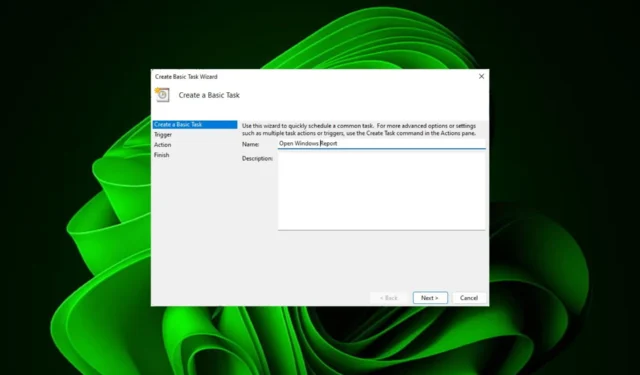
Visitez-vous fréquemment le même site Web à peu près à la même heure chaque jour ? Cela pourrait conduire à passer beaucoup de temps à ouvrir plusieurs onglets de navigateur et à encombrer votre navigateur juste pour effectuer des tâches de routine.
Eh bien, que diriez-vous de l’ouvrir sans avoir à lancer votre navigateur manuellement ? C’est assez simple et ne nécessite pas de télécharger une application tierce, comme vous le verrez ci-dessous.
Comment configurer le Planificateur de tâches pour ouvrir un site Web ?
- Appuyez sur la Windows touche, tapez Planificateur de tâches dans la zone de recherche et cliquez sur Ouvrir.
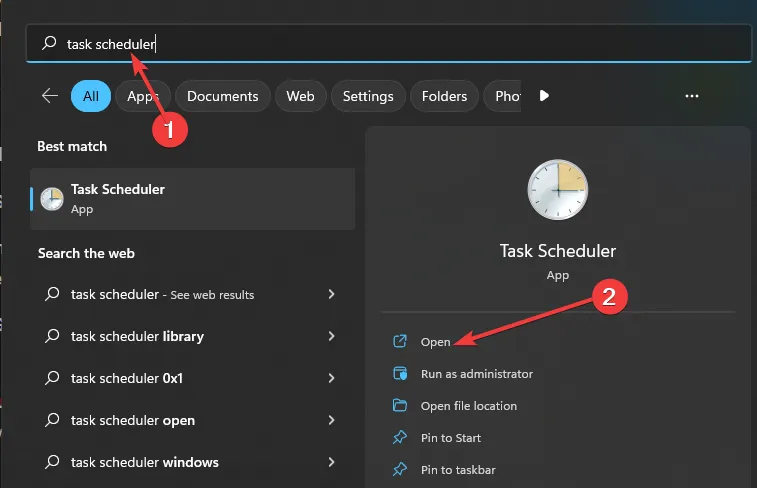
- Dans la barre latérale droite, cliquez sur l’ option Créer une tâche de base .
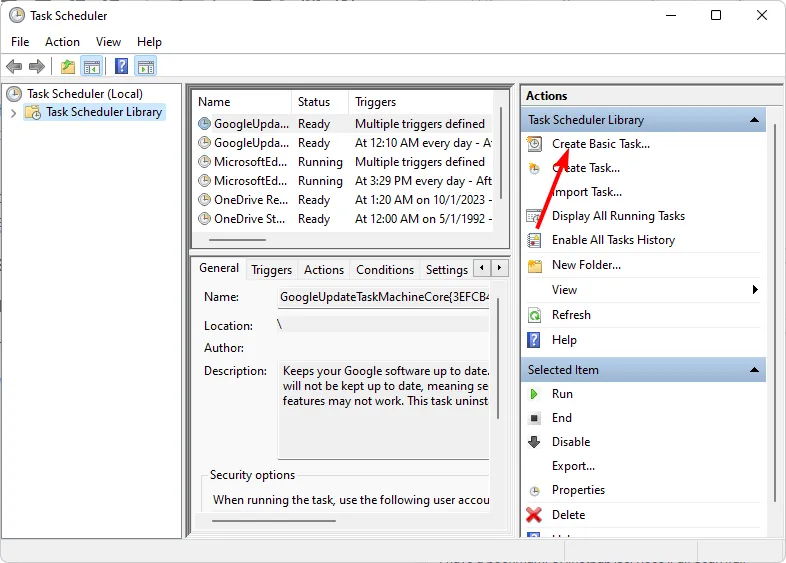
- Dans le champ Nom, saisissez le nom du site Web que vous souhaitez ouvrir et cliquez sur Suivant.
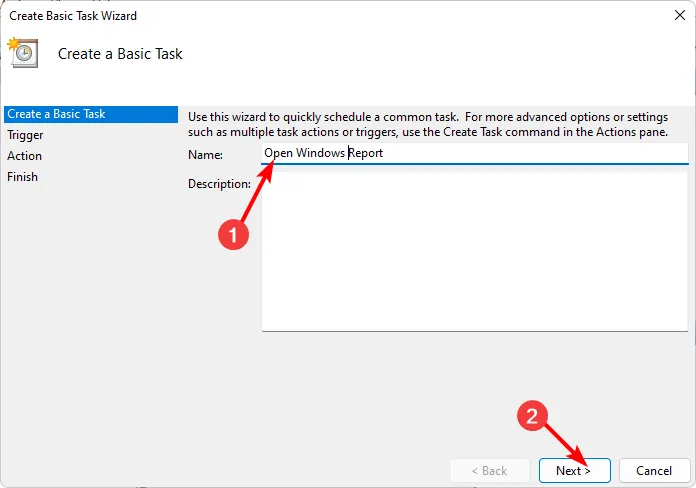
- Ensuite, sous Déclencheur, cliquez sur une fréquence temporelle et appuyez sur Suivant .
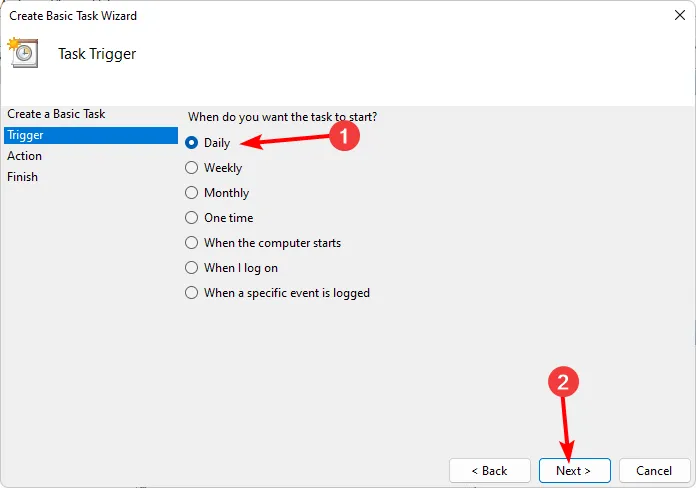
- Choisissez la durée pendant laquelle vous souhaitez que l’activité se reproduise et cliquez sur Suivant.
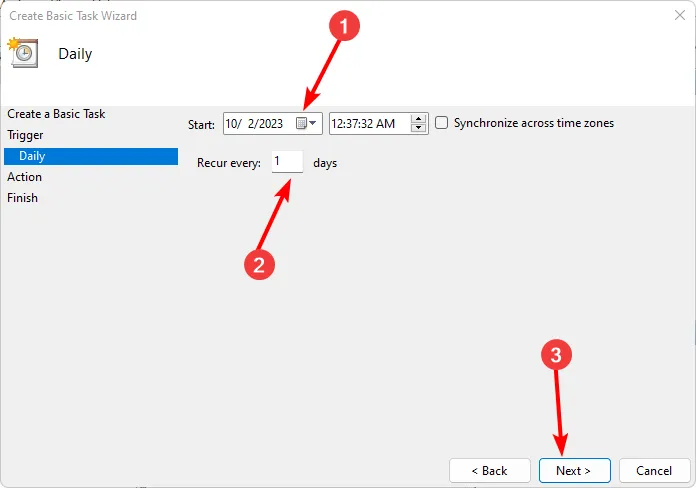
- Sélectionnez Démarrer un programme et cliquez sur Suivant.
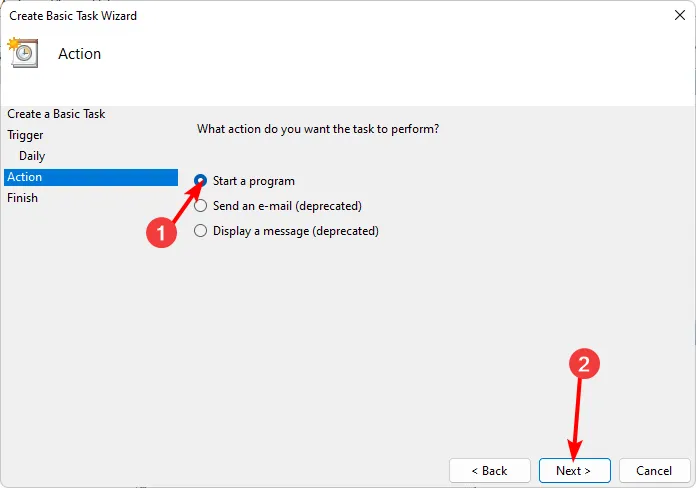
- Dans l’ entrée Programme/script , saisissez l’emplacement de l’application cible avec laquelle vous souhaitez ouvrir le site, et dans l’argument Ajouter, saisissez l’URL du site Web.
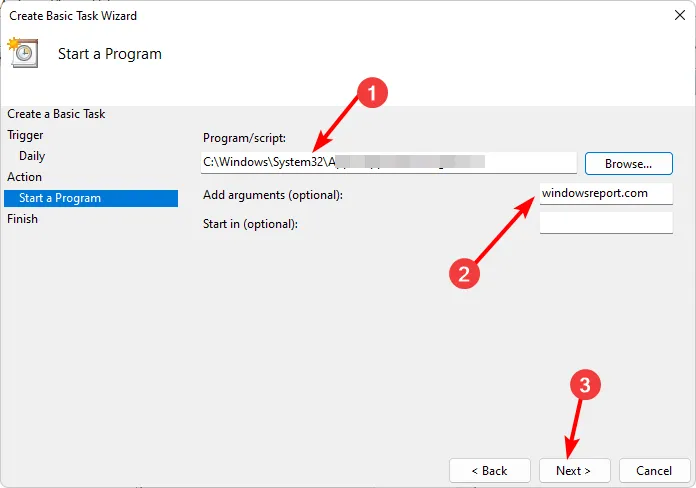
- Cliquez sur Suivant et vérifiez que les informations que vous avez saisies sont correctes, puis appuyez sur le bouton Terminer.
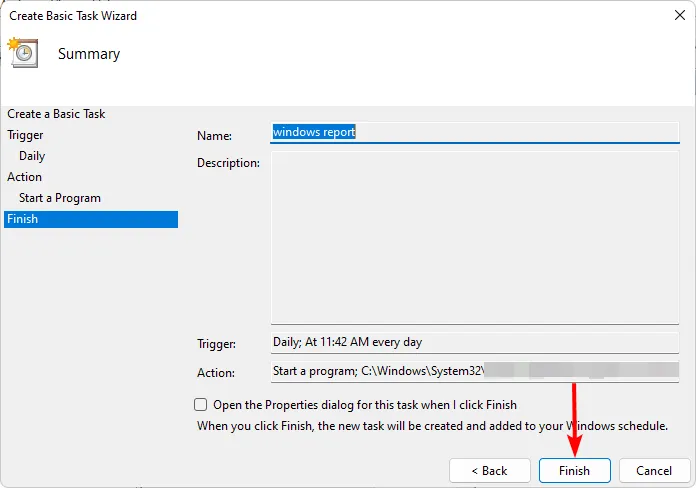
- Cliquez maintenant sur Exécuter pour tester si cela fonctionne et attendez l’heure définie pour que la tâche s’exécute.
Et voila. Un peu de personnalisation et de réglage peut être très utile en ce qui concerne votre flux de travail. Les tâches planifiées peuvent sembler beaucoup de travail, mais si vous êtes un gros utilisateur de navigateur, c’est vraiment un petit prix à payer pour que les choses soient faites correctement.
Bien que cela puisse être utile pour ouvrir des sites fréquemment visités, n’oubliez pas de l’utiliser avec prudence. Parfois, la planification de fichiers batch peut vous faire gagner du temps sur vos tâches, mais trop de sites peuvent ralentir votre ordinateur et même obstruer votre connexion Internet si vous ne faites pas attention.
Vous pouvez choisir de retarder le démarrage de certaines applications pour améliorer le temps de démarrage afin de ne pas avoir trop de tâches répétitives dans votre assiette en concurrence en même temps ou d’utiliser des outils d’automatisation . Et ce n’est pas tout. Il existe encore d’autres conseils du Planificateur de tâches que vous pouvez appliquer et profiter de ses paramètres avancés.
Avez-vous essayé d’utiliser le Planificateur de tâches pour ouvrir un site Web ? Comment s’est passée l’expérience ? Faites-nous savoir dans la section commentaire ci-dessous.



Laisser un commentaire